Все таблицы созданной базы данных находятся в подпапке «Таблицы» папки «UniversityData» в окне обозревателя объектов (рис. 4)
Для создания таблицы «Студент» по щелчку правой кнопкой мыши по папке «Таблицы» вызывается меню, в котором выбирается пункт «Создать таблицу». Появится окно создания новой таблицы (рис. 7). В него
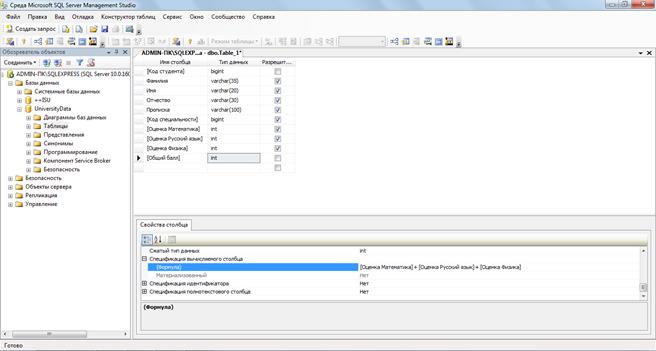
Рисунок 7 – Создание таблицы посредством обозревателя объектов
В правой части окна расположена таблица определения полей новой таблицы. Данная таблица имеет следующие столбцы:
· Имя столбца. Имя столбца должно всегда начинаться с буквы и не должно содержать различных специальных символов и знаков препинания. Если имя столбца содержит пробелы, то оно автоматически заключается в квадратные скобки.
· Тип данных поля.
· Разрешить значения Null- допуск значения Null. Если эта опция поля включена, то в случае незаполнения поля в него будет автоматически подставлено значение Null. То есть, поле необязательно для заполнения.
Именно в этой части создаются атрибуты таблицы. (см. рис. 7)
Под таблицей определения полей располагается таблица свойств выделенного поля «Свойства таблицы». В данной таблице настраиваются такие свойства выделенного поля, как первичный ключ – счетчик, спецификация вычисляемого столбца и проч.
Для создания счетчик выделите поле, которое будет счетяиком, щелкнув по нему мышкой в таблице определения полей. В таблице свойств поля отобразятся свойства «Спецификация идентификатора» выделенного поля. Разверните группу свойств «Спецификация идентификатора». Свойство «Идентификатор» установите в значение Да. «Начальное значение идентификатора» и «Шаг приращения идентификатора». Эти настройки показывают, с какого значения будет у первой и последующей записей в выделенном поле.
Чтобы сделать выделенное поле ключевым полем следует выделить поле, а затем на панели инструментов нажмите кнопку с изображением ключа  .
.
В таблице определения полей, рядом с выделенным полем появится изображение ключа, говорящее о том, что поле ключевое.
На этом настройку таблицы "Специальности" можно считать завершенной. Закройте окно создания новой таблицы, нажав кнопку закрытия в верхнем правом углу окна, над таблицей определения полей. Появиться окно с запросом о сохранении таблицы (рис. 8).
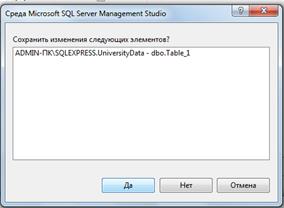
Рисунок 8 – Сохранение таблицы
В этом окне необходимо нажать «Да». Появится окно «Задайте имя», предназначенное для определения имени новой таблицы (рис. 9).
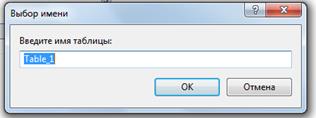
Рисунок 9 - Задание имени у созданной таблицы
В этом окне задайте имя новой таблицы как «Студент»и нажмите кнопку «Ok». Таблица «Студент» отобразится в обозревателе объектов в папке «Таблицы» базы данных «UniversityData» (рис. 5) как "dbo.Студент". Префикс "dbo" здесь означает, что таблица является объектом БД (Data Base Object). В дальнейшем при работе с объектами БД префикс "dbo" можно опускать.
 2015-05-10
2015-05-10 383
383








